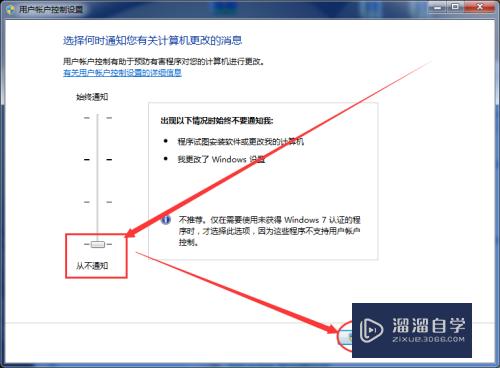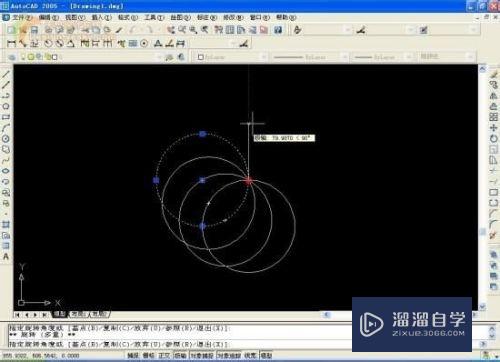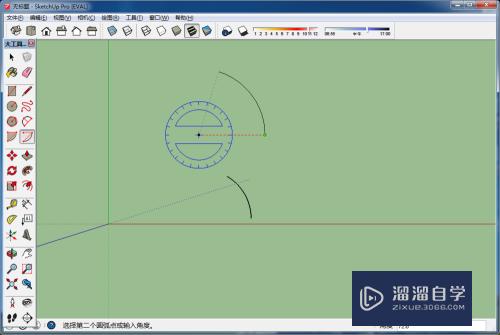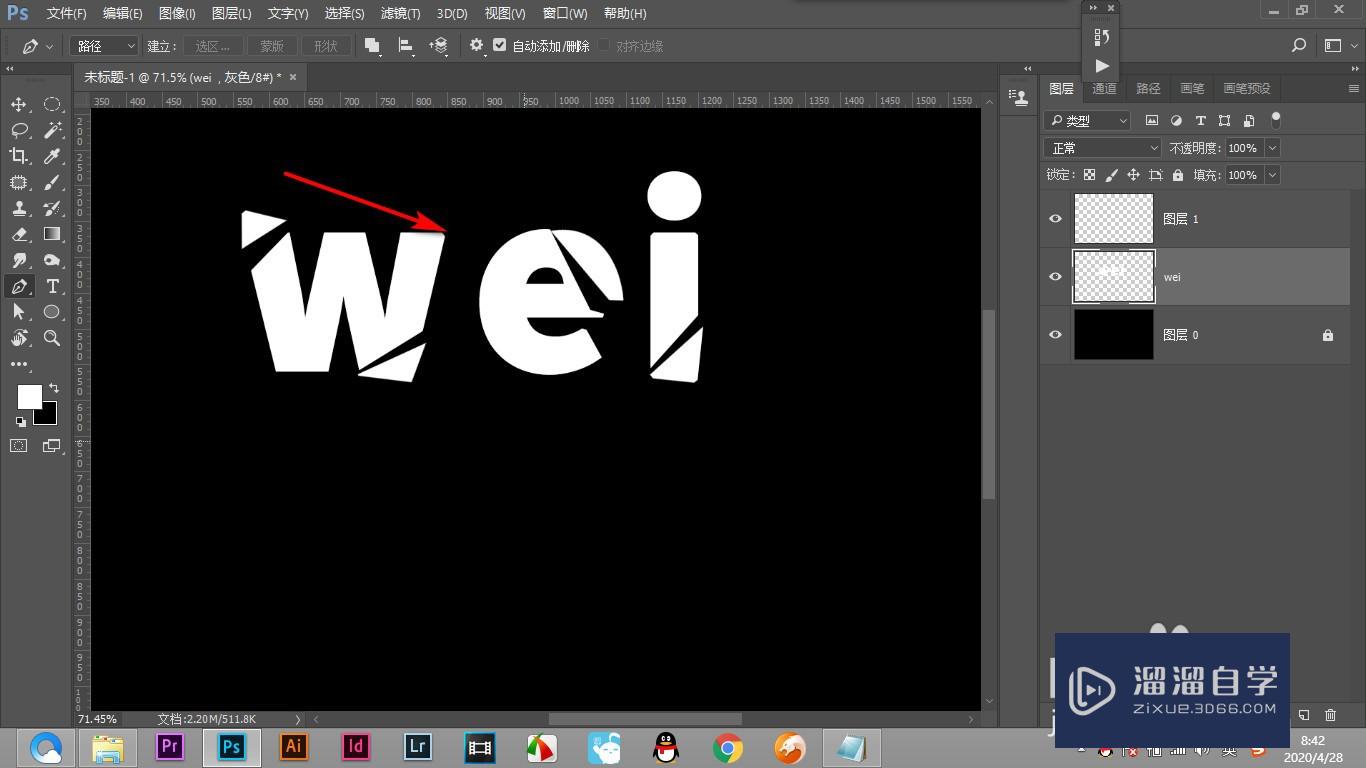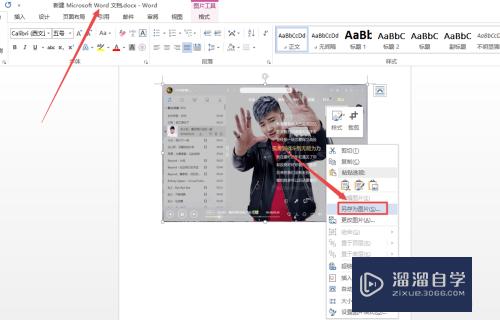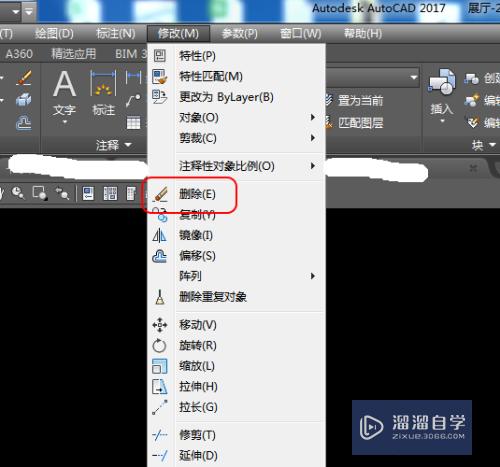CAD2016怎么卸载干净(卸载cad2016怎么卸载干净)优质
我们的电脑安装的东西太多了。会导致电脑运行负担变大。而导致电脑反应迟钝。运行不流畅。这时我们就要清理一下电脑里面的垃圾卸载一些我们用不到的软件。那么CAD2016怎么卸载干净呢?下面的步骤来为大家解答。
想学习更多的“CAD”教程吗?点击这里前往观看云渲染农场免费课程>>
工具/软件
硬件型号:惠普(HP)暗影精灵8
系统版本:Windows7
所需软件:CAD2016
方法/步骤
第1步
这是我们电脑上安装的AutoCAD 2016软件。接下来我们把它卸载掉
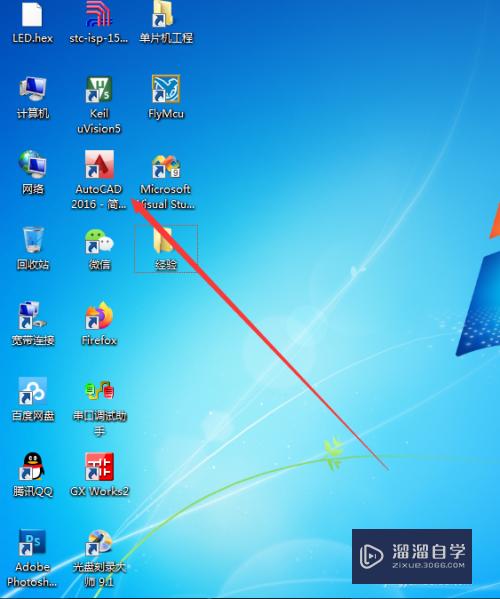
第2步
首先点击电脑桌面左下角的【开始】

第3步
在开始菜单里打开【控制面板】
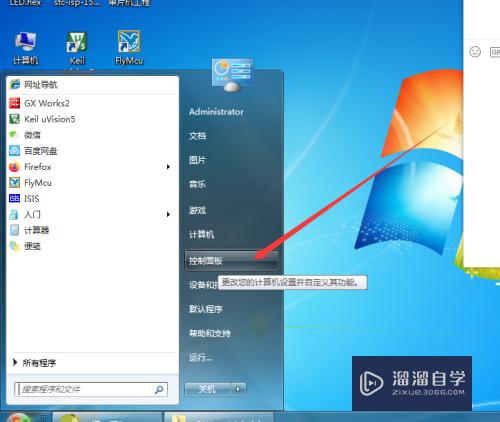
第4步
在控制面板里找到【程序与功能】然后点进去
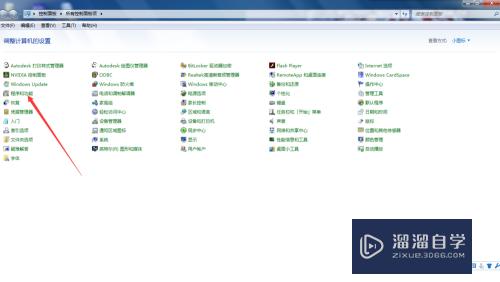
第5步
这里的列表是我们电脑里安装的所有软件。找到我们要卸载的AutoCAD 2016软件

第6步
点击右键选择【卸载/更改】
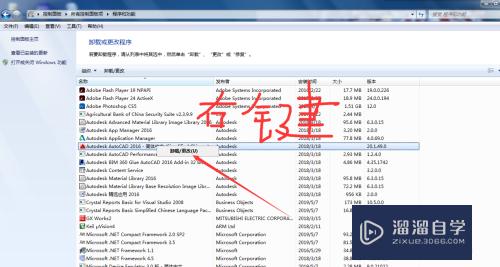
第7步
然后弹出一个软件卸载界面
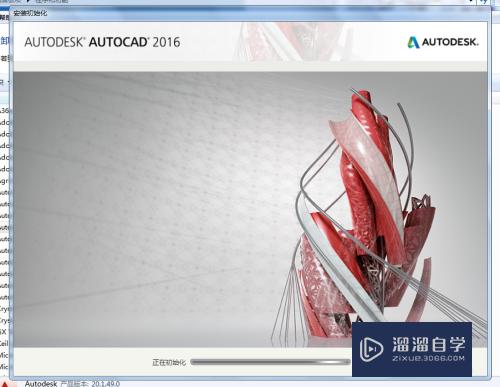
第8步
在下面的三个选项里选择【卸载】然后卸载就开始了
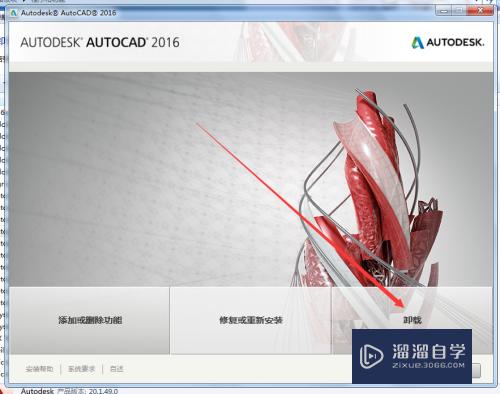
第9步
选择【卸载】

第10步
接下来就是等待。等待他卸载完成
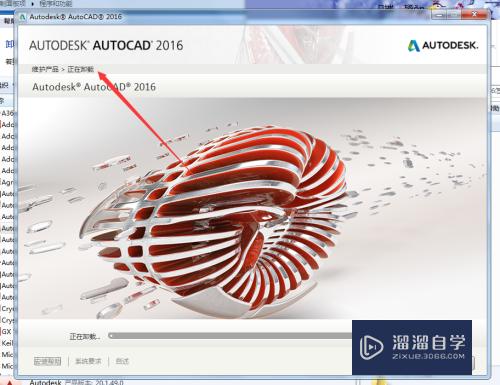
第11步
这里提示卸载完成。我们点击完成就卸载结束了
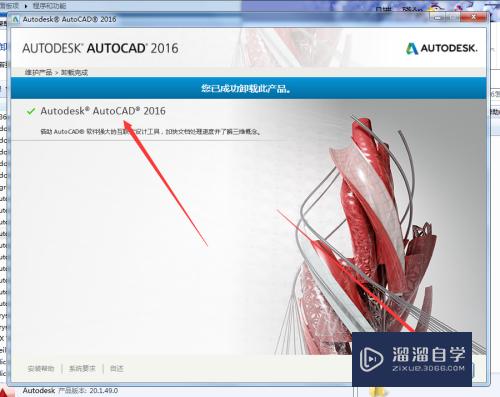
第12步
AutoCAD 2016软件在安装的时候有很多的辅助程序也被安装到电脑上了。为了电脑的运行速度。建议全部卸载干净【全部右键卸载就ok了】
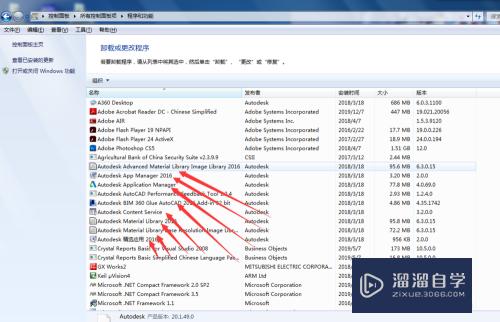
第13步
接下来回到我们电脑的安装软件里。会发现找不到软件AutoCAD 2016了。已经被卸载掉了
以上关于“CAD2016怎么卸载干净(卸载cad2016怎么卸载干净)”的内容小渲今天就介绍到这里。希望这篇文章能够帮助到小伙伴们解决问题。如果觉得教程不详细的话。可以在本站搜索相关的教程学习哦!
更多精选教程文章推荐
以上是由资深渲染大师 小渲 整理编辑的,如果觉得对你有帮助,可以收藏或分享给身边的人
本文标题:CAD2016怎么卸载干净(卸载cad2016怎么卸载干净)
本文地址:http://www.hszkedu.com/72443.html ,转载请注明来源:云渲染教程网
友情提示:本站内容均为网友发布,并不代表本站立场,如果本站的信息无意侵犯了您的版权,请联系我们及时处理,分享目的仅供大家学习与参考,不代表云渲染农场的立场!
本文地址:http://www.hszkedu.com/72443.html ,转载请注明来源:云渲染教程网
友情提示:本站内容均为网友发布,并不代表本站立场,如果本站的信息无意侵犯了您的版权,请联系我们及时处理,分享目的仅供大家学习与参考,不代表云渲染农场的立场!